Verwenden von Microsoft To Do mit Cortana
Mit unserer Cortana-Integration ist es einfacher denn je, jeden Tag den Überblick über Ihre wichtigsten Aufgaben zu behalten. Fügen Sie Cortana einfach Ihr Outlook- oder Microsoft 365-Konto als verbundenen Dienst hinzu, und Sie können Cortana verwenden, um Erinnerungen und Aufgaben zu Ihren Listen in Microsoft To Do hinzuzufügen.
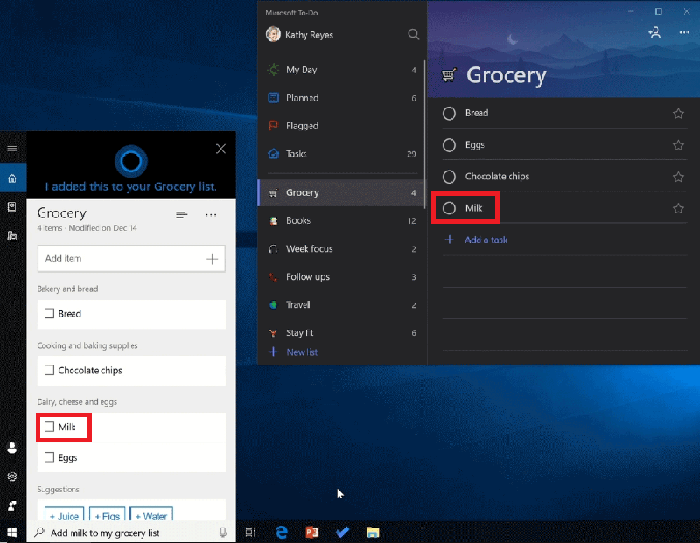
Wie füge ich mein Outlook- oder Microsoft 365-Konto zu Cortana hinzu?
Wählen Sie auf dem PC Cortana > Notebook > Fähigkeiten verwalten > Verbundene Dienste aus.
oder wählen Sie in der mobilen Cortana-App (Version 3.0 oder höher) Cortana > Einstellungen > Verbundene Dienste ausWählen Sie Ihren Kontotyp:
Wenn Sie ein persönliches Microsoft-Konto verwenden: Wählen Sie Outlook aus
Wenn Sie ein Unternehmenskonto verwenden: Wählen Sie Office 365 (Hinweis: diese Option ist derzeit nur für PC verfügbar.)
Connect und Ihre Erinnerungen und Listen in Cortana, Microsoft To Do und Outlook beginnen mit der Synchronisierung.
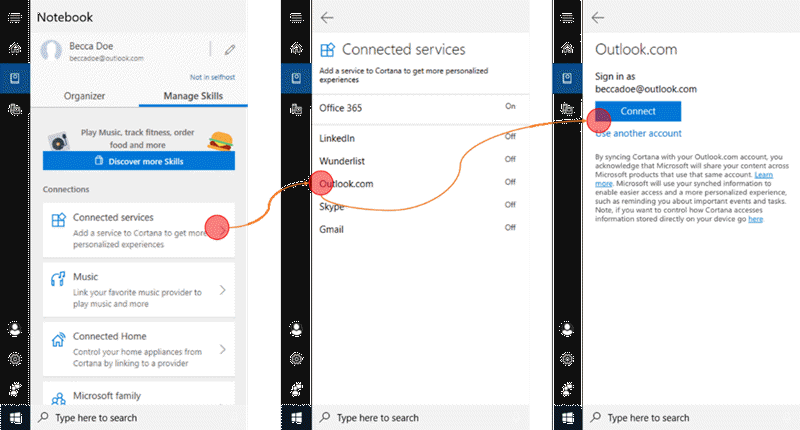
Wenn Sie Outlook oder Microsoft 365 bereits als verbundenen Dienst in Cortana eingerichtet haben, starten Sie die Synchronisierung, indem Sie eine der folgenden Aktionen von Ihrem Windows-PC (Version 1803 oder höher) aus versuchen:
Erinnerungen: Cortana > Notebook > Organizer > Erinnerungen oder
Listen: Cortana > Notebook > Organizer > Listen
Melden Sie sich dann bei der Microsoft To Do-App oder Outlook mit demselben persönlichen oder Unternehmenskonto an, das Sie zuvor beim Einrichten verbundener Dienste in Cortana verwendet haben. Alle Ihre Erinnerungen und Listen werden jetzt über Cortana, Microsoft To Do und Outlook synchronisiert.
Hinweis: Die Cortana-Integration ist nur auf Englisch und in den folgenden Regionen verfügbar: Australien, Indien, USA und Großbritannien. Wenn Sie von einer anderen Region aus zugreifen möchten, können Sie Ihre Sprach- und Regionseinstellungen ändern.
Tipps und Fehlerbehebung
Während wir kontinuierlich daran arbeiten, unsere Cortana-Integration zu verbessern und zu vertiefen, sind wir uns einiger aktueller Einschränkungen bewusst:
Funktioniert am besten, wenn Sie Wunderlist von Cortana trennen.
Versuchen Sie, die Verbindung zu Outlook oder Microsoft 365 zu trennen und erneut einzurichten, wenn Erinnerungen und Listen nicht über Cortana, Microsoft To Do und Outlook synchronisiert werden, selbst nachdem Sie die oben beschriebenen Schritte ausgeführt haben.
Standortbasierte Erinnerungen können nur in Cortana erstellt werden, während Sie sie in Ihrer Microsoft To Do-App anzeigen können.
Mit Cortana hinzugefügte Anhänge sind nur in Cortana zugänglich (werden nicht mit Microsoft To Do synchronisiert)
Eine von mehreren Personen in der Microsoft To Do-App geteilte Liste wird in Cortana nur für die Person angezeigt, die sie geteilt hat. Alle Mitglieder der Liste können weiterhin auf die Liste in Microsoft To Do zugreifen.
Möglicherweise sehen Sie doppelte Benachrichtigungen für eine einzelne Erinnerung – von Cortana, Microsoft To Do und Outlook-Apps auf Ihrem Windows 10-PC oder iOS-Telefon. Erfahren Sie, wie Sie die Benachrichtigungseinstellungen in Windows 10 ändern .
Möglicherweise sehen Sie, dass die Erinnerungen-App auf dem iPhone Erinnerungen auslöst, die in Cortana festgelegt wurden. Dies geschieht normalerweise, wenn die Synchronisierung von „Erinnerungen" unter „Einstellungen" > „Passwörter und Konten" > „Outlook" aktiviert ist. Deaktivieren Sie die Synchronisierung von Erinnerungen, um zu verhindern, dass die Erinnerungs-App Cortana-Erinnerungen auslöst.
No comments:
Post a Comment